Arduino Nano - TM1637 4-stellige 7-Segmentanzeige
Dieses Tutorial erklärt Ihnen, wie Sie den Arduino Nano mit dem 4-stelligen 7-Segment-Display TM1637-Modul verwenden. Im Detail werden wir lernen:
- Wie man eine 4-stellige 7-Segmentanzeige an den Arduino Nano anschließt
- Wie man den Arduino Nano programmiert, um die Informationen auf einer 4-stelligen 7-Segmentanzeige anzuzeigen

In diesem Tutorial verwenden wir ein 4-stelliges 7-Segment-Display-Modul mit einem Doppelpunkt-Trennzeichen. Wenn Sie Fließkommazahlen anzeigen möchten, lesen Sie bitte das 74HC595 4-digit 7-segment Display Module Tutorial.
Erforderliche Hardware
Oder Sie können die folgenden Kits kaufen:
| 1 | × | DIYables Sensor-Kit (30 Sensoren/Displays) | |
| 1 | × | DIYables Sensor-Kit (18 Sensoren/Displays) |
Über TM1637 4-stellige 7-Segment-Anzeige
Ein vierstelliges 7-Segment-Display wird üblicherweise für Uhr, Timer und Zähler verwendet und zeigt die Temperatur an... Allerdings benötigt es in der Regel 12 Anschlüsse. Das TM1637-Modul vereinfacht dies, indem es nur 4 Anschlüsse benötigt: 2 für die Stromversorgung und 2 zur Ansteuerung der Segmente.
Ein TM1637-Modul besteht im Allgemeinen aus vier 7-Segment-LEDs und einer der folgenden Optionen:
- Eine Doppelpunkt-LED in der Mitte: Ideal geeignet, um die Zeit in Stunden und Minuten darzustellen, oder Minuten und Sekunden, oder die Spielstände zweier Mannschaften.
- Vier punktförmige LEDs pro Ziffer: Ideal geeignet, um die Temperatur oder jeden Dezimalwert anzuzeigen.
Pinbelegung des TM1637 4-stelligen 7-Segment-Displays
Verbinde es mit der Masse der Stromversorgung.
Der TM1637 hat vier Stifte:
- CLK-Pin: ist ein Takt-Eingangspin, der mit jedem digitalen Pin des Arduino Nano verbunden werden sollte.
- DIO-Pin: ist ein Daten-Ein-/Ausgabe-Pin, der mit jedem digitalen Pin des Arduino Nano verbunden werden sollte.
- VCC-Pin: wird verwendet, um dem Modul Strom zuzuführen, und sollte an eine 3,3-V bis 5-V-Stromversorgung angeschlossen werden.
- GND-Pin: ist ein Massepin, der mit dem Masseanschluss der Stromversorgung verbunden werden sollte.

Verdrahtungsdiagramm
Um einen TM1637 mit einem Arduino Nano zu verbinden, müssen vier Leitungen verbunden werden: zwei für die Stromversorgung und zwei zur Steuerung des Displays. Das Modul kann vom 5-Volt-Ausgang des Arduino Nano mit Strom versorgt werden. Die CLK- und DIO-Pins sollten mit beliebigen digitalen Pins des Arduino Nano verbunden werden, zum Beispiel die Pins 2 und 3. Werden andere Pins verwendet, müssen die Pin-Nummern im Code geändert werden.
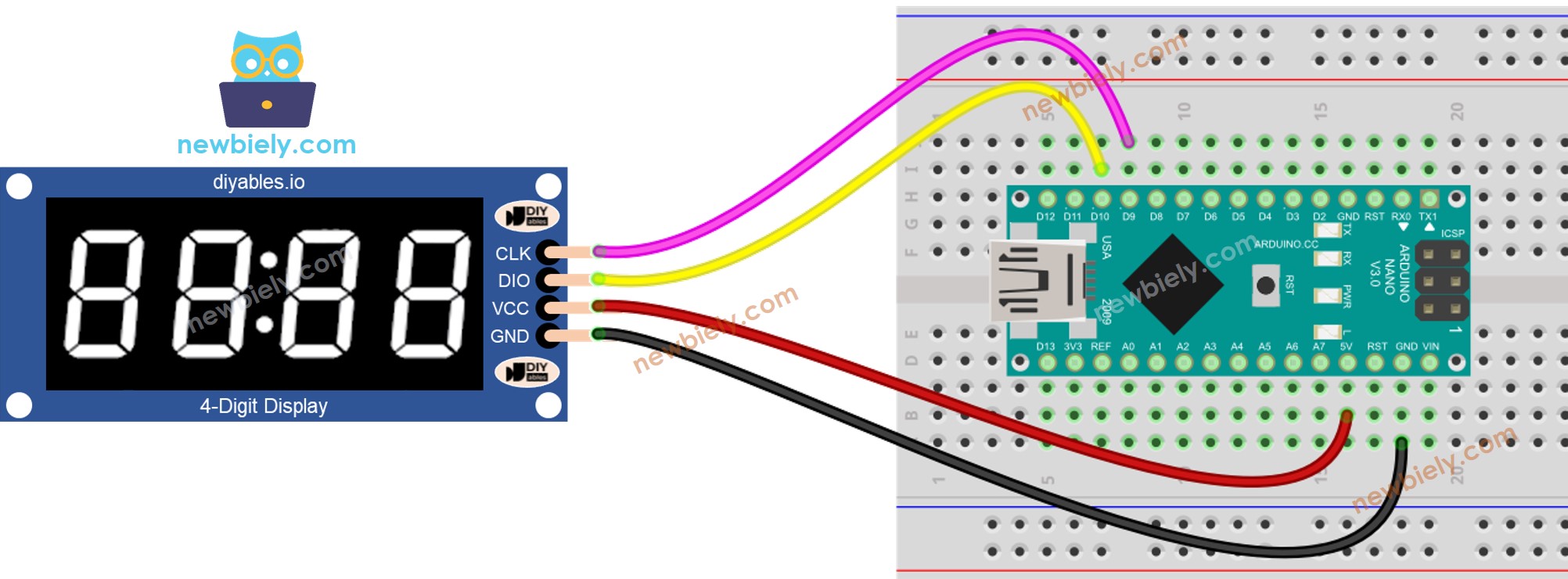
Dieses Bild wurde mit Fritzing erstellt. Klicken Sie, um das Bild zu vergrößern.
Siehe Der beste Weg, den Arduino Nano und andere Komponenten mit Strom zu versorgen.
Bibliotheksinstallation
Um einfach für das TM1637-basierte 4-stellige 7-Segmentanzeige zu programmieren, müssen wir die Bibliothek TM1637Display von Avishay Orpaz installieren. Befolgen Sie die folgenden Schritte, um die Bibliothek zu installieren:
- Klicken Sie auf das Bibliotheken-Symbol in der linken Seitenleiste der Arduino IDE.
- Suchen Sie nach „TM1637“, und finden Sie dann die TM1637Display-Bibliothek von Avishay Orpaz.
- Klicken Sie auf die Installieren-Schaltfläche.
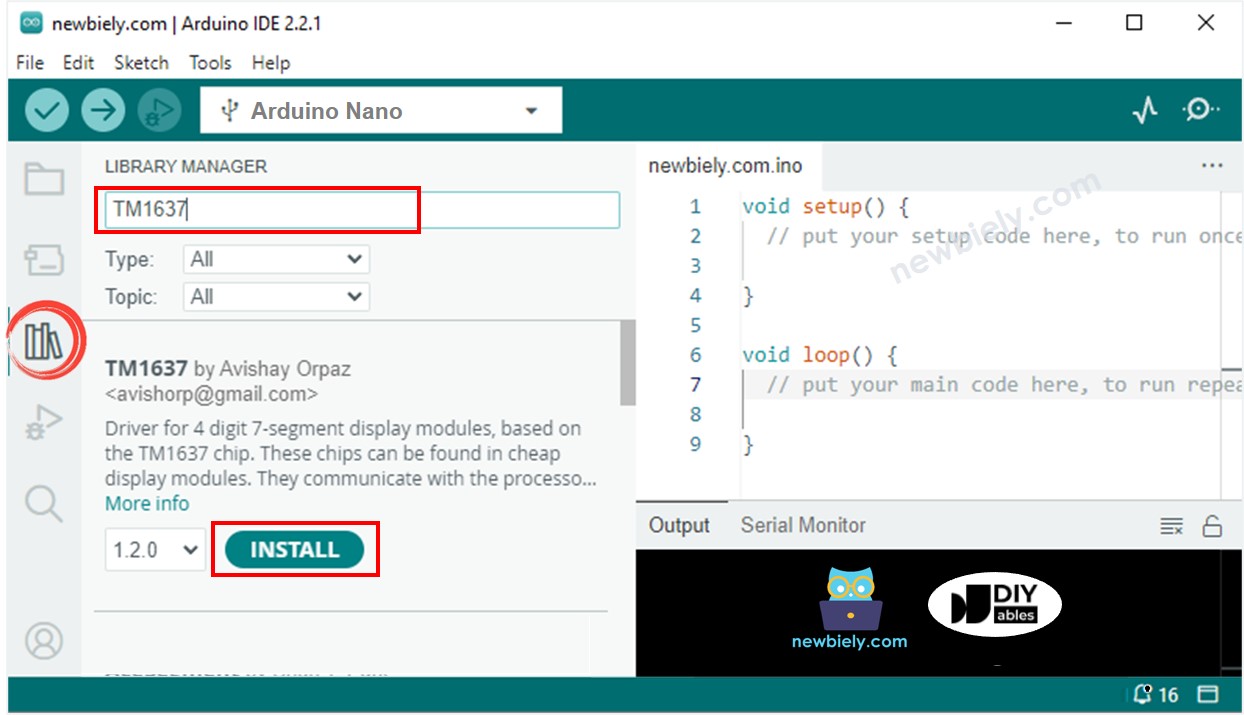
Wie man TM1637 4-stellige 7-Segmentanzeige mit Arduino Nano programmiert
- Binde die Bibliothek ein.
- Geben Sie die Pins des Arduino Nano an, die mit CLK und DIO des Display-Moduls verbunden sind. Zum Beispiel sind dies die Pins D9 und D10.
- Erzeuge ein Objekt der Klasse TM1637Display.
- Dann können Sie eine Zahl anzeigen, eine Zahl mit Dezimalstelle, eine Zahl mit einem Minuszeichen oder einen Buchstaben. Im Fall eines Buchstabens müssen Sie die Schreibform des Buchstabens festlegen. Lassen Sie uns jeden Fall einzeln betrachten.
- Eine Zahl anzeigen: Siehe untenstehende Beispiele; '_' in der untenstehenden Beschreibung steht für eine Ziffer, die in der Praxis nichts anzeigt:
- Zeigen Sie die Zahl mit einem Doppelpunkt oder Punkt:
Für weitere Informationen verweisen Sie auf die Funktionsreferenzen am Ende dieses Tutorials. Diese liefern weitere Details.
Arduino Nano Quellcode
Schnelle Schritte
- Kopieren Sie den Code und öffnen Sie ihn mit der Arduino IDE.
- Klicken Sie auf die Hochladen-Schaltfläche in der Arduino IDE, um den Code zu kompilieren und auf den Arduino Nano hochzuladen.
- Überprüfen Sie die Zustände der 7-Segmentanzeige.
Video Tutorial
Wir erwägen die Erstellung von Video-Tutorials. Wenn Sie Video-Tutorials für wichtig halten, abonnieren Sie bitte unseren YouTube-Kanal , um uns zu motivieren, die Videos zu erstellen.
Funktionsreferenzen
Nachfolgend finden Sie Referenzen zu den folgenden Funktionen:
- Display.loeschen()
- Display.zeigeDezimalzahl()
- Display.zeigeDezimalzahlEx()
- Display.setzeSegmente()
- Display.helligkeitEinstellen()
display.clear()
Beschreibung
Diese Funktion löscht das Display. Alle LEDs werden ausgeschaltet.
display.showNumberDec()
Beschreibung
Das 7-Segment-Display wird verwendet, um eine Dezimalzahl anzuzeigen. Diese Funktion wird dafür verwendet.
Syntax
Parameter
- num: ist der Wert, der auf der 7-Segmentanzeige angezeigt werden soll, liegt im Bereich von -9999 bis 9999.
- leading_zero: ein optionaler Parameter mit einem Standardwert von false, bestimmt, ob führende Nullen angezeigt werden sollen.
- length: ein weiterer optionaler Parameter mit einem Standardwert von 4, legt die Anzahl der anzuzeigenden Ziffern fest.
- pos: ebenfalls ein optionaler Parameter mit einem Standardwert von 0, legt die Position der signifikantesten Ziffer fest.
Bitte beachten Sie, dass die Funktion nichts anzeigt, wenn die Zahl außerhalb des Bereichs liegt oder wenn der Längenwert größer als 4 ist.
showNumberDecEx()
Beschreibung
Diese Funktion ist eine Erweiterung von showNumberDec() und bietet mehr Kontrolle über die Anzeige einer Dezimalzahl auf der 7-Segmentanzeige. Sie ermöglicht es, die Punkt- oder Doppelpunktsegmente jeder Ziffer einzeln zu steuern.
Syntax
Parameter
- num1: Dies ist die Zahl, die auf der 7-Segmentanzeige angezeigt werden soll. Sie sollte sich im Bereich von -9999 bis 9999 befinden.
- dots: Dieser Parameter wird verwendet, um anzugeben, welche Segmente der Anzeige als Punkte eingeschaltet werden sollen. Jedes Bit des Wertes entspricht einer Ziffer auf der Anzeige. Mögliche Werte sind:
- 0b10000000 zum Anzeigen des ersten Punkts (0.000)
- 0b01000000 zum Anzeigen des zweiten Punkts (00.00) oder des Doppelpunkts (00:00). Es hängt vom Modultyp ab.
- 0b00100000 zum Anzeigen des dritten Punkts (000.0)
- leading_zero: Dies ist ein optionaler Parameter mit einem Standardwert von false. Wenn er auf true gesetzt wird, werden führende Nullen angezeigt.
- length: Dies ist ein optionaler Parameter mit einem Standardwert von 4. Er bestimmt die Anzahl der Ziffern, die auf der 7-Segmentanzeige angezeigt werden.
- pos: Dies ist ein optionaler Parameter mit einem Standardwert von 0. Er setzt die Position der am weitesten links stehenden Ziffer der Zahl.
Zum Beispiel, wenn Sie display.showNumberDecEx(1530, 0b01000000) verwenden, wird Folgendes angezeigt:
- Die Zahl 15:30 auf dem 7-Segment-Display, wenn das Modul eine Doppelpunkt-LED hat.
- Die Zahl 15.30 auf dem 7-Segment-Display, wenn das Modul punktförmige LEDs hat.
Bitte beachten Sie, dass die Funktion nichts anzeigt, wenn die Zahl außerhalb des Bereichs liegt oder wenn der Wert der Länge größer als 4 ist.
Segmente festlegen()
Beschreibung
Die Funktion ermöglicht es, die Segmente des 7-Segment-Displays direkt zu setzen. Damit lassen sich Buchstaben, Sonderzeichen oder alle LED-Segmente ausschalten.
Syntax
Parameter
- segments: Dieser Parameter legt die Segmente der 7-Segment-Anzeige fest, die ein Byte-Array ist. Jedes Byte repräsentiert die Segmente jeder Ziffer, und jedes Segment wird durch ein Bit im Byte dargestellt.
- length: Dieser Parameter ist optional und hat einen Standardwert von 4. Er bestimmt die Anzahl der Ziffern, die auf der 7-Segment-Anzeige angezeigt werden.
- pos: Dieser Parameter ist optional und hat einen Standardwert von 0. Er gibt die Position der signifikantesten Ziffer der Zahl an.
Diese Funktion ist nützlich, wenn Sie Zeichen oder Symbole anzeigen müssen, die auf der Standard-7-Segmentanzeige nicht verfügbar sind. Sie können jedes Muster erstellen, das Sie wünschen, indem Sie die Segmente direkt einstellen.
Bitte beachten Sie, dass die Funktion nichts anzeigt, wenn die Zahl außerhalb des Bereichs liegt oder die Länge größer als 4 ist.
Helligkeit einstellen()
Beschreibung
Die Helligkeit des 7-Segment-Displays kann mithilfe dieser Funktion angepasst werden.
Syntax
Parameter
- brightness: Dieser Parameter passt die Helligkeit der 7-Segmentanzeige an. Der Wert sollte zwischen 0 und 7 liegen; je höher die Zahl, desto heller ist die Anzeige.
- on: Dies ist ein optionaler Parameter mit einem Standardwert von true. Er wird verwendet, um die Anzeige ein- oder auszuschalten. Wenn er auf false gesetzt wird, wird die Anzeige deaktiviert.
